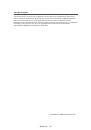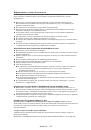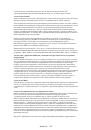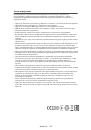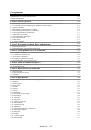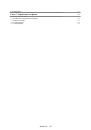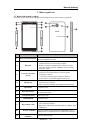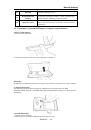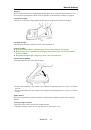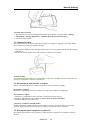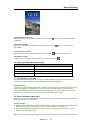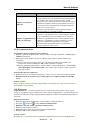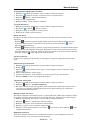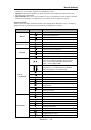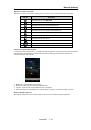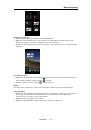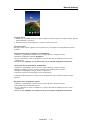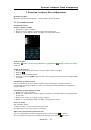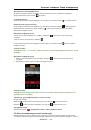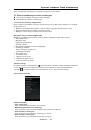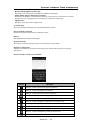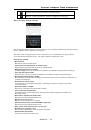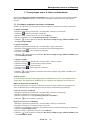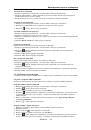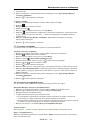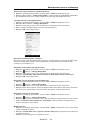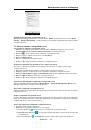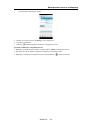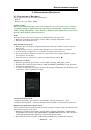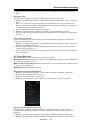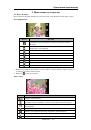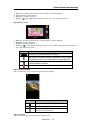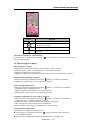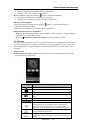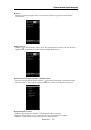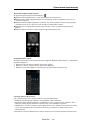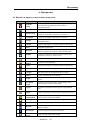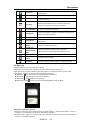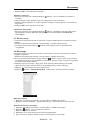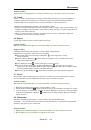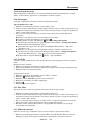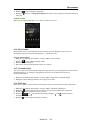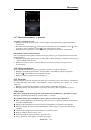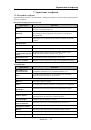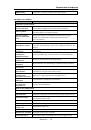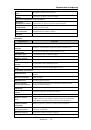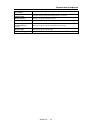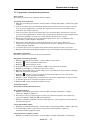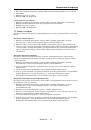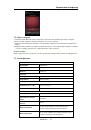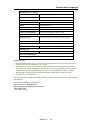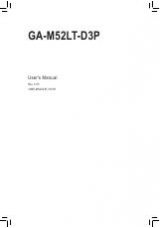Электронная почта и сообщения
3.
Электронная почта и обмен сообщениями
Используйте
Messaging (Обмен сообщениями)
для доступа к текстовым сообщениями и
MMS.
Используйте
для отправки и получения сообщений электронной почты через Internet
аккаунт
3.1. Создание и отправка текстового сообщения
В вашем телефоне имеется несколько способов создавать и отправлять текстовые сообщения.
С экрана сообщений
1.
Выберите органайзер приложений > вкладка APPS > Messages (Сообщения)
2.
Нажмите
, чтобы создать новое сообщение.
3.
Введите номер телефона получателя в поле
To (Кому).
4.
Введите сообщение в поле
Type message (Введите сообщение)
5.
Нажмите
, чтобы отправить сообщение.
Вы можете выбрать карту SIM1 или SIM2 (если
вставлена карта SIM2)
С экрана сообщений
1.
Выберите органайзер приложений > вкладка APPS > People (Контакты)
2.
Выберите необходимый контакт для отражения контактной информации.
3.
Нажмите значок
, чтобы отправить сообщение.
4.
Составьте сообщение.
5.
Нажмите
, чтобы отправить сообщение.
Вы можете выбрать карту SIM1 или SIM2 (если
вставлена карта SIM2)
С экрана телефона
1.
Выберите органайзер приложений > вкладка APPS > Phone (Телефон)
2.
Нажмите вкладку
для просмотра истории вызовов.
3.
Нажмите контакт из журнала вызовов.
4.
Нажмите значок
, чтобы отправить сообщение.
5.
Составьте сообщение.
6.
Нажмите
, чтобы отправить сообщение. Вы можете выбрать карту SIM1 или SIM2 (если
вставлена карта SIM2)
ПРИМЕЧАНИЕ:
Если вы выйдете из папки Messaging (Обмен сообщениями) до того как сообщение было
отправлено, неотправленное сообщение будет сохранено как черновик автоматически.
Прием и управление сообщениями
Когда вы отправляете и получаете сообщения из контакта, такие сообщения группируются в
ветке сообщений. Ветка сообщений выглядит как обмен сообщениями при разговоре.
Ответ на текстовое сообщение
1.
Выберите органайзер приложений > вкладка APPS > Messages (Сообщения)
2.
Выберите сообщение, на которое вы хотите ответить.
3.
Введите сообщение в поле
Type message (Введите сообщение)
4.
Нажмите
, чтобы отправить сообщение.
Пересылка текстового сообщения
1.
Выберите органайзер приложений > вкладка APPS > Messages (Сообщения)
2.
Выберите сообщение, чтобы просмотреть всю ветку.
3.
Нажмите и удерживайте сообщение для отражения списка опций папки Message (Сообщения).
4.
Нажмите
Forward (Переслать)
5.
Введите номер телефона получателя в поле
To (Кому).
6.
Нажмите
, чтобы отправить сообщение.
Вы можете выбрать карту SIM1 или SIM2 (если
вставлена карта SIM2)
Simba SX1
|
3-1